ゲームのプレイ中に過熱からWindows10ラップトップを修正する方法
公開: 2020-02-27究極のゲーマーであるあなたは、ゲーム中にラップトップの過熱の問題を解決する方法を知っていますか? ラップトップの過熱は、重いグラフィックゲームをプレイしたり、ビデオを継続的にストリーミングしたりするときによく発生します。
ゲーム用ラップトップを使用しているにもかかわらず、ゲーム中のラップトップの過熱 永続的な問題です。 ラップトップの過熱の主な欠点は、ラップトップのパフォーマンスに影響を与え、ハードウェアに損傷を与える可能性があることです。
他のいくつかの例でも、ラップトップの過熱症状が発生する可能性があります。 ラップトップが充電しているときのように。 新品のラップトップでさえ、電力を大量に消費するタスクを実行しているときに過熱する可能性があります。 多くの場合、ラップトップは過熱によりシャットダウンまたはクラッシュする可能性があります
したがって、ハイエンドのタスクを実行するときにラップトップの過熱の問題を防止および修正するいくつかの方法を見てみましょう。
ノートパソコンの過熱を修正する方法
以下のコンパイルされたメソッドは、ラップトップの過熱の問題に対処するのに役立つ最も推奨されるソリューションの1つです。
1.ラップトップを充電します
ラップトップが十分に充電されていない場合、ラップトップの過熱が発生することがあります。 一部のゲームは、ハードウェアにも大きなプレッシャーをかけます。 したがって、ゲーム中にラップトップを充電することは、ゲーム中にラップトップを涼しく保つための最も理想的で簡単なソリューションです。
2.ラップトップを掃除します
ラップトップのクリーニングは、ラップトップが古くてほこりを集めてファンを覆い、それによって過熱を引き起こしている場合の過熱の問題を解決するためのもう1つの回避策です。
加圧空気を使用して、ファンを下から掃除できます。 これは、ラップトップを下から開くか、開かなくても実行できます。
また読む: Windows10で黒い画面の問題を修正する方法
3.冷却パッドを使用します
冷却パッドまたは外部ファンは、ゲームやビデオストリーミング中にラップトップを冷却するのに役立ちます。 これらのデバイスは、ラップトップの温度を下げ、ラップトップがスムーズに動作することを保証します。
4.電源設定を変更します
推奨される電力設定を使用していない場合は、ラップトップで過熱の問題が発生する可能性があります。 このプロセスを使用すると、CPUの電力使用率が変化し、最終的にラップトップの温度を下げるのに役立ちます。 同じことについては、以下の手順を参照できます。
- [スタート]メニューから[電源とスリープの設定]に移動できます。
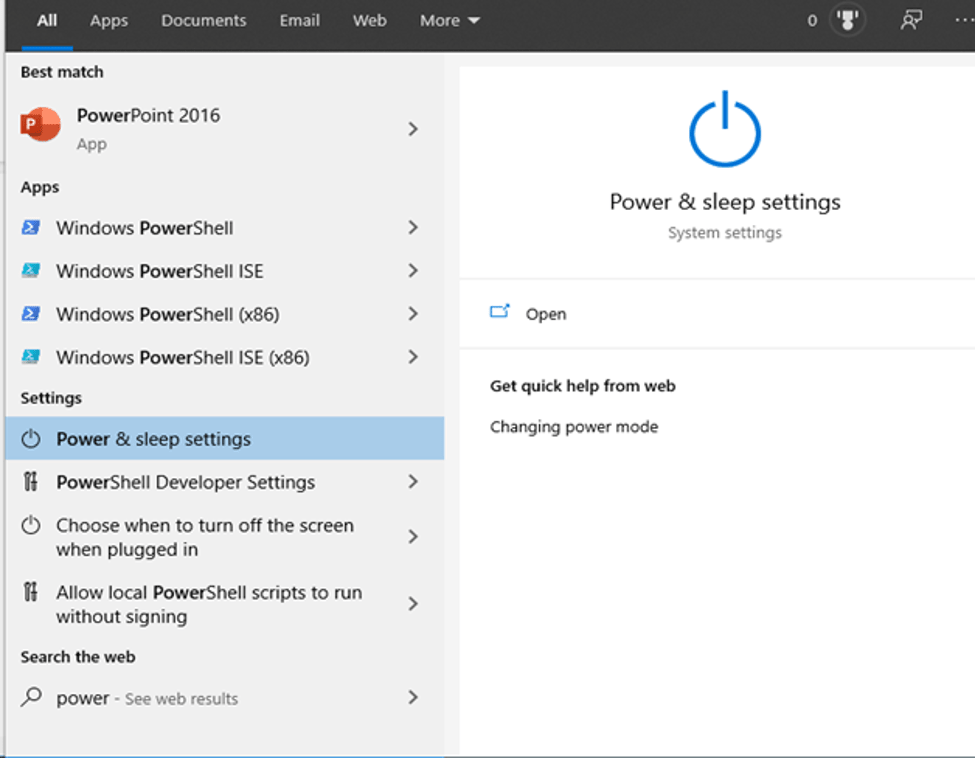
- 関連設定の下にある「追加の電源設定」に移動する必要があります。
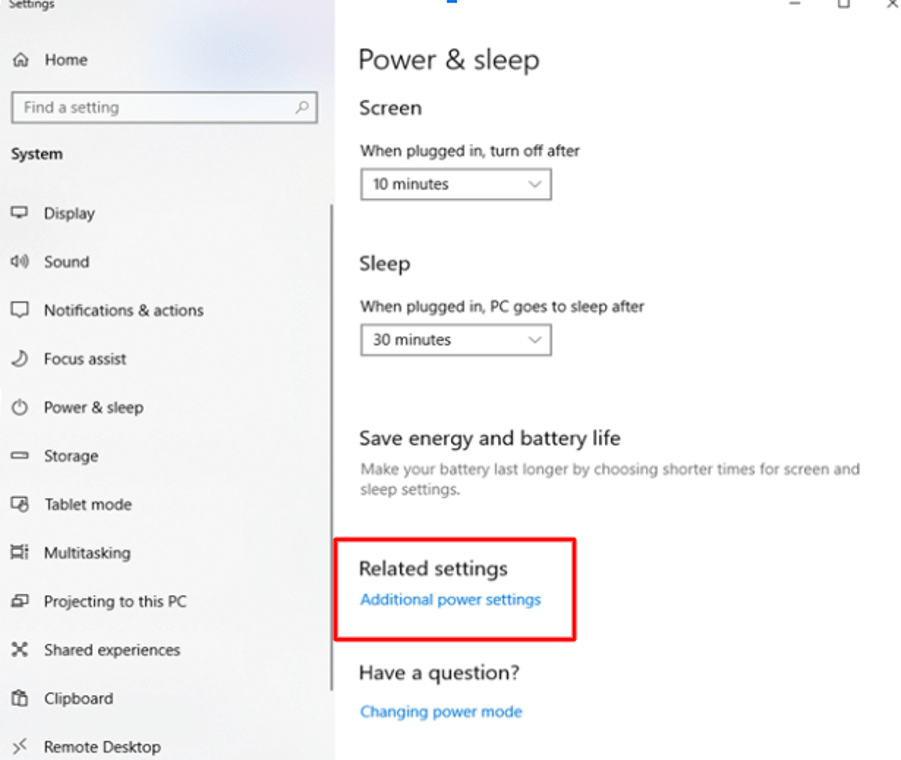
- この後、[電源オプション]ウィンドウが開き、プランの設定を変更できます。
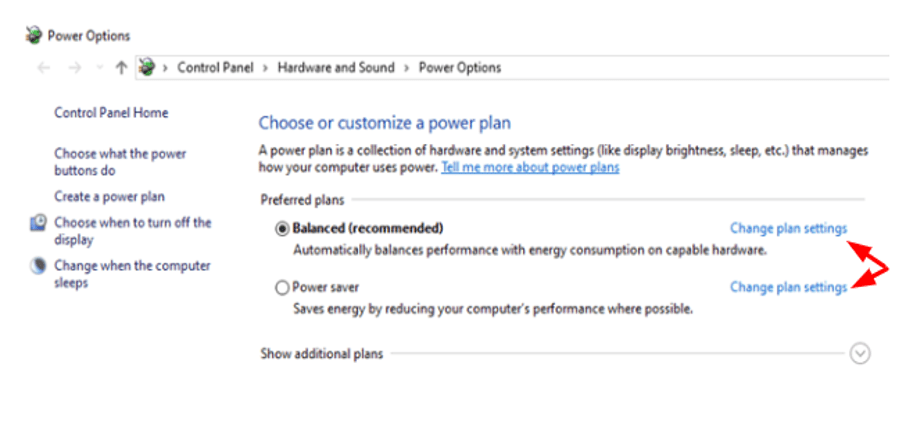
- この後、「電源オプション」ウィンドウが開き、「プラン設定の変更」が可能になります。
- さらに、「高度な電力設定の変更」をクリックし、「プロセッサー電力管理」セクションを展開して、「最大プロセッサー状態」の値を減らすことができます。
- 「最小プロセッサー状態」の値を減らすこともできます。
- 最後に、[適用]と[OK]をクリックして変更を保存し、有効にして、ラップトップの過熱の問題を解決します。
5.電源トラブルシューターを使用する
組み込みのWindowsユーティリティサービスを利用して電源の問題を検出および解決することも、もう1つの賢明なアプローチです。 あなたができることは以下のステップで概説されています:
- 設定アプリの[更新とセキュリティ]セクションに移動します。
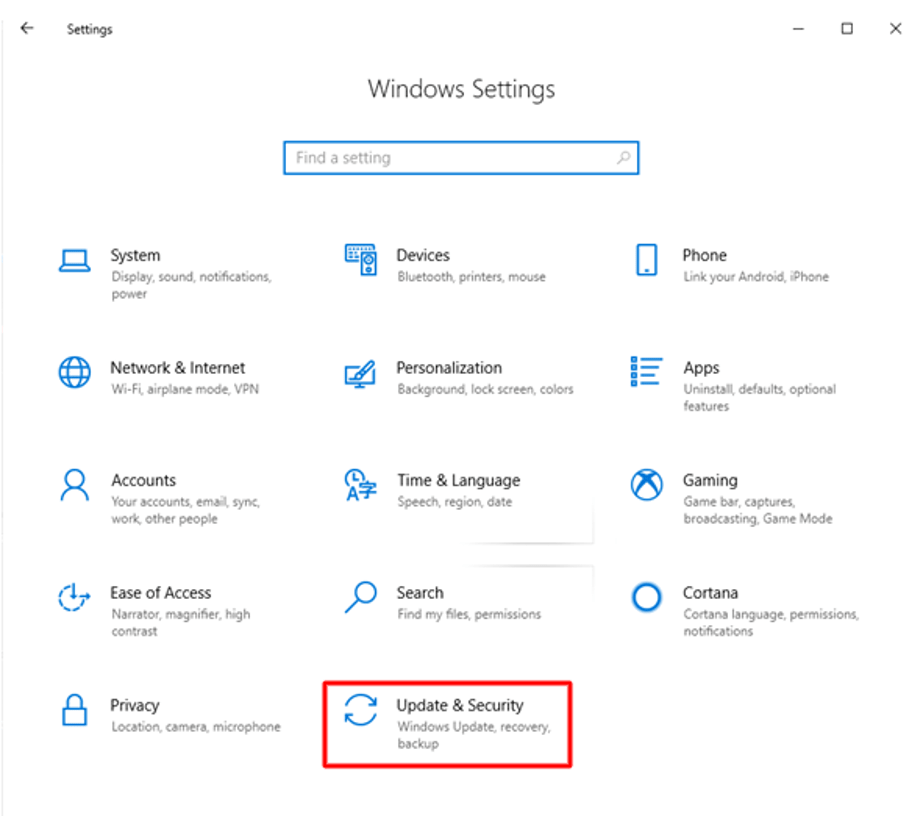
- さらに、[トラブルシューティング]をクリックします。
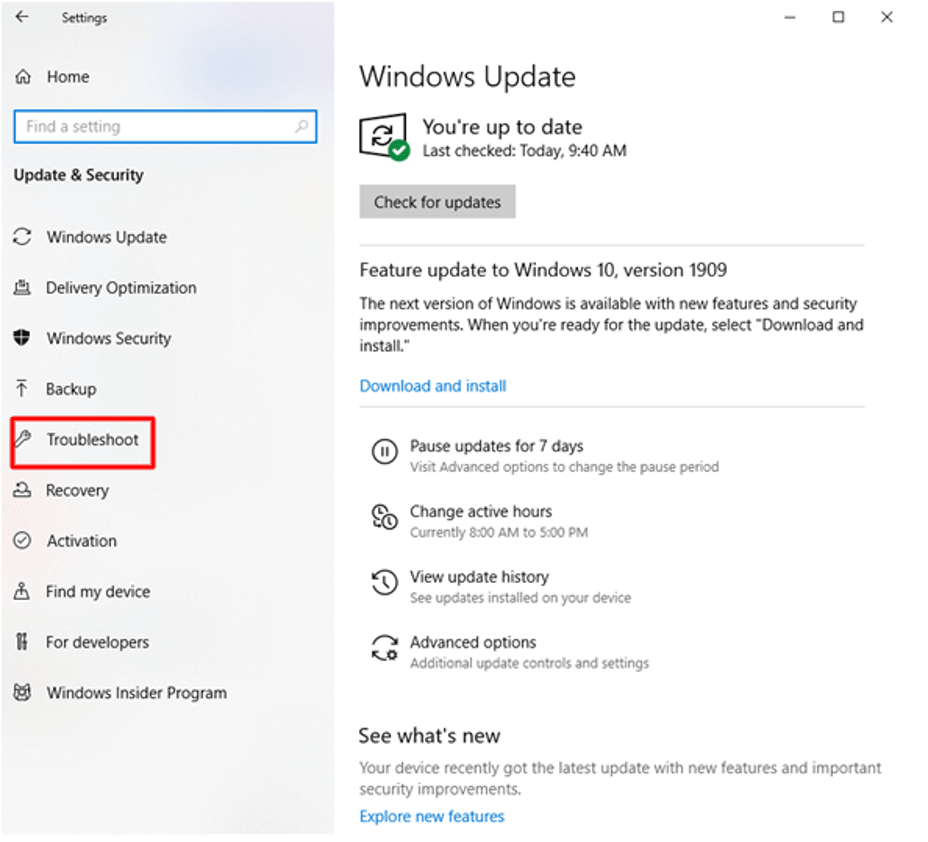
- ここで、「他の問題の検索と修正」セグメントの下にある「電源」オプションをクリックできます。
![[他の問題の検索と修正]セグメントの下にある[電源]オプションをクリックします](/uploads/article/4746/2tJezgjTrEXqqBF9.png)
- 最後に、 「トラブルシューティングを実行する」ことができます。
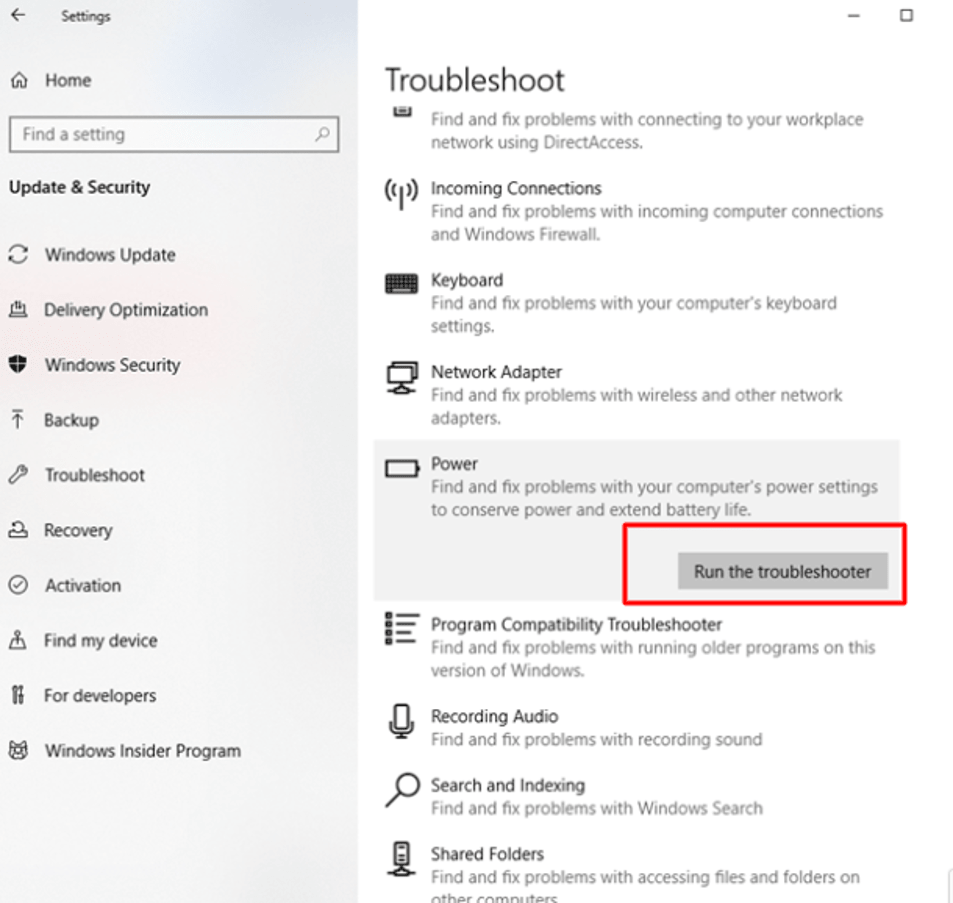
- これにより、ラップトップが自動的にスキャンされ、関連する問題が修正されます。
6.ラップトップを再起動します
場合によっては、この効果的なクイックフィックスを試して、ラップトップの温度を下げることができます。 PCの電源を切り、充電器のプラグを抜くだけでなく、バッテリーを取り外すと、しばらくの間マシンが冷える可能性があります。

その後、バッテリーと充電器を再接続してから、ラップトップの電源を入れます。 これにより、最終的に小さな不具合を解決し、過熱を減らすことができます。
続きを読む:無料でWindows10にアップグレードする方法
7.オーバークロックを元に戻す
特定の状況下で、グラフィックカード、CPU、またはその他のコンポーネントをオーバークロックした場合、オーバークロックによりコンポーネントがより高速で動作し、1秒あたりの操作数が増えるため、過熱の問題が発生する可能性があります。
したがって、時計の設定をデフォルト値に変更すると、ラップトップの過熱を防ぐことができます。 場合によっては、クロック値をデフォルトより低くすると、エネルギー消費がさらに減少し、それによってマシンの加熱傾向が低下する可能性があります。 ただし、これによってパフォーマンスも低下する可能性があります。
8.FPSを下げます
より良いゲームとビデオの視聴体験のために、毎秒フレーム数(FPS)を高くすることがしばしば好まれますが、それがラップトップを過熱させることも知っていましたか?
したがって、FPSを60の値に下げることを強くお勧めします。
9.統合グラフィックカードを使用する
ゲーミングノートパソコンには、専用のグラフィックカードと統合グラフィックカードが付属しています。 専用のグラフィックカードは、優れたゲーム体験を提供し、バランスの取れたパフォーマンスを提供できることも保証します。 ただし、過熱の問題も発生します。
したがって、一時的な 過熱を防ぐための修正は、専用のGPUではなく統合されたGPUを使用することです。 統合されたグラフィックカードは、同じ量の電力を消費せず、連続してそれほど多くの熱を生成しません。 ただし、ラップトップはゲーム中にパフォーマンスが低下する可能性があります。
NvidiaやAMDなどのグラフィックスコントロールパネルツールを確認したら、統合GPUをデフォルトのプロセッサとして設定できます。
10.グラフィックスドライバーを更新します
グラフィックドライバを更新するには、パフォーマンスに大きな影響を与え、ラップトップの過熱症状に対処できるため、複数の方法があります。
- 手動更新–これは、製造元のWebサイトで必要なドライバーを検索し、システムにインストールすることで実行できます。
- デバイスマネージャー–これは、システムにインストールされているグラフィックドライバーを見つけて、Windowsを使用して手動で更新できるもう1つの目的地です。
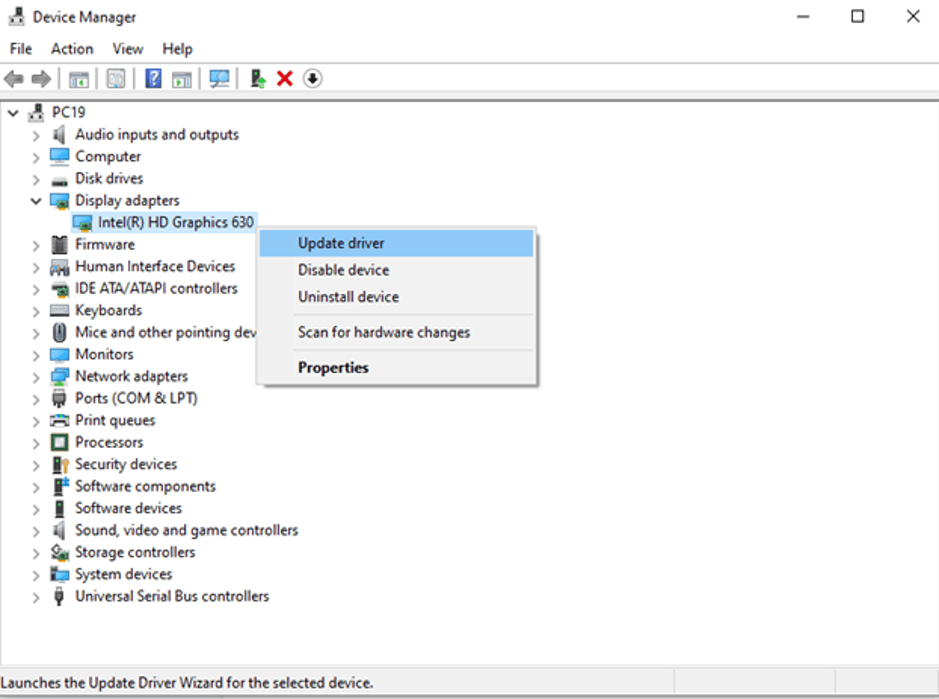
- ドライバーアップデーターソフトウェア–スマートドライバーアップデーターツールをインストールすると、システム上の古いドライバー、破損したドライバー、または欠落しているドライバーを検出し、それらを自動的に更新できます。 したがって、互換性のあるグラフィックドライバーを手動で検索する時間を無駄にしたくない場合は、専用のドライバー更新ソフトウェアが必要です。
11.タスクマネージャー
これも、ラップトップが集中的なタスクを実行しているときに、ラップトップの暖房の問題を軽減する一般的な方法です。
他のプログラムやプロセスは、タスクマネージャに移動することで強制的に終了できます。 [プロセス]タブでは、システムリソースを大量に消費している他のプロセスやアプリを特定し、 [タスクの終了]オプションを使用してそれらを終了できます。
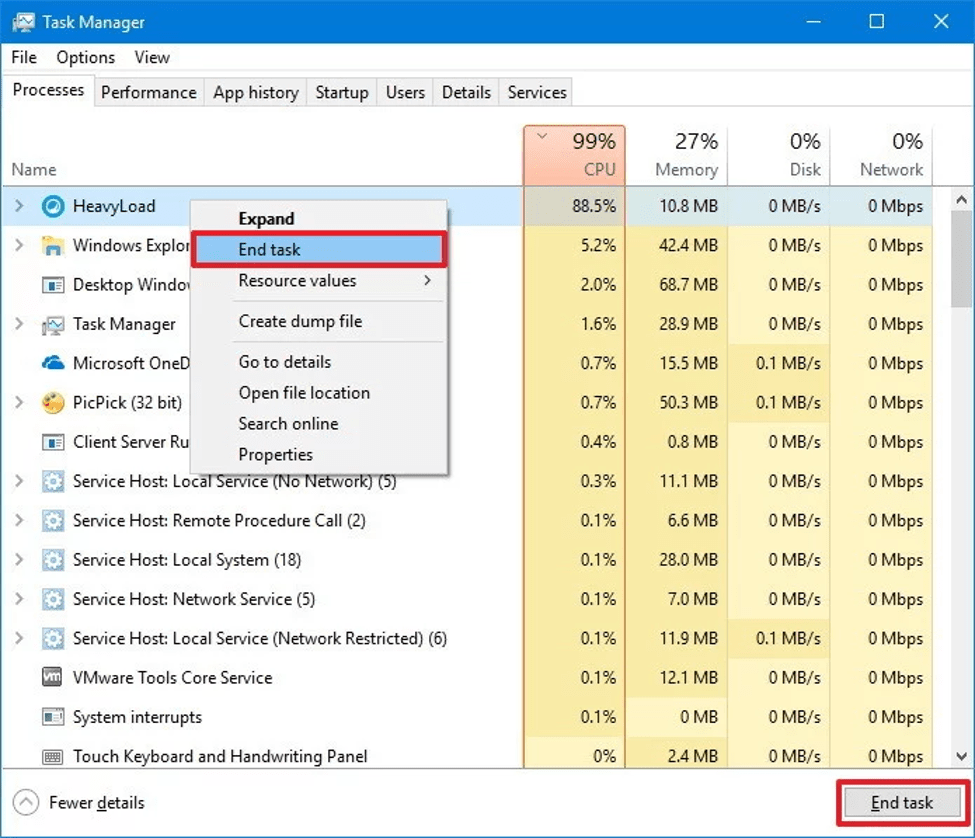
12.充電器とバッテリーを交換します
最後に、上記の方法で過熱の問題が解決しない場合は、新しい充電器またはラップトップバッテリーの購入を検討できます。これは、充電器の故障や古いバッテリーによって温度が急速に上昇し、システムのパフォーマンスが低下する場合があるためです。
まとめる
このように、ラップトップの過熱の問題を一時的に鎮めるか、完全に解決することができるさまざまな方法を見ました。 ゲームやその他の厳しいタスク中にラップトップが過熱することは、私たちの日常生活でよくあることです。
さらに、換気と空調の良い環境でラップトップを操作することを常にお勧めします。 また、電子機器を過充電することは避けてください。バッテリーが損傷し、ラップトップやその他のいくつかの機器で突然の過熱の問題が発生する可能性があります。
ラップトップを清潔な表面に保つことで、ファンがほこりで塞がれないようにすることができます。 また、別の一般的なハックは、ラップトップを高い面に置いて、システムの下部が継続的に空気の流れを受けるようにすることです。
